Всё про настройку сети передачи данных сотового оператора МегаФон: как настроить точку доступа APN для сети 4G на Android и iPhone, и что делать, если после настройки остаются проблемы с доступом к интернету.
Настройка точки доступа
Независимо от используемой модели смартфона, вам не составит сложностей настроить подключение, даже если вам не приходилось делать это ранее. Все что потребуется, чтобы настроить сотовые данные для использования 4G либо 3G интернета МегаФон — зайти в соответствующее меню настроек APN на своем устройстве, и внести нужные данные профиль MegaFon Internet, а если его нет, то создать новый.
Отметим, что для некоторых моделей устройств, на МегаФоне доступны автонастройки. Они автоматически поступают на телефон, после установки сим-карты сотового оператора. Однако далеко не для каждой модели такая возможность доступна. И если для вашего смартфона не предусмотрена автоматическая настройка интернета, и нет возможности отправить соответствующий запрос на своем телефоне с сим-картой МегаФон, то используйте ручные.
Для этого вам потребуется открыть общие настройки на своем устройстве, а далее выбрать нужный раздел. Рассказываем, какой пункт меню необходимо открыть на Айфоне или Андроид смартфоне, чтобы создать точку доступа APN к сети передачи данных для использования сотового интернета от МегаФон.
Если у вас устройство с ОС Андроид, то перейдите в раздел “Подключения”, и выберите в нем подраздел “Мобильные сети”. В нем вы найдете пункт “Точки доступа”. Открыв это меню, вы увидите уже используемые на смартфоне профили, и сможете как отредактировать их, так и добавить новый.
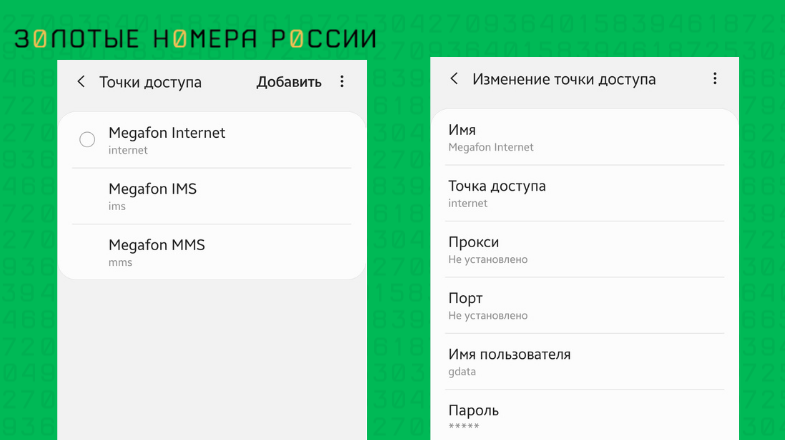
На iOS вам необходимо выбрать раздел настроек “Сотовая связь”, и в нем перейти в “Параметры данных”. На этом уровне меню выберите подраздел “Сотовая сеть передачи данных”.
После того как вы открыли нужный раздел меню настройки, вам необходимо добавить новую точку доступа APN, либо проверить и исправить ошибки, если у вас уже есть профиль MegaFon Internet — это позволяет пользоваться устройством для доступа к сети передачи данных от МегаФона любого типа — 3G, 4G либо GPRS.
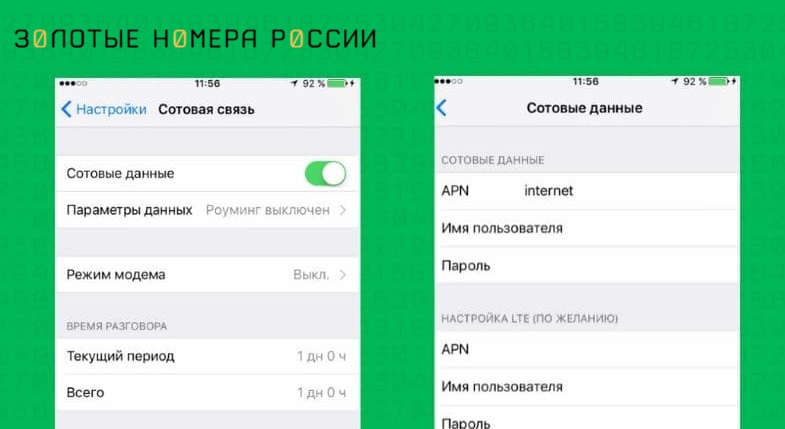
Имя для точки доступа к интернету МегаФон можно использовать любое, поскольку оно используется для простой идентификации нужной настройки пользователем. Однако, рекомендуется установить имя с указанием оператора и услуги — в данном случае МегаФон Интернет.
Для настройки интернета МегаФон используйте следующие обязательные параметры:
|
APN |
internet |
|
Имя пользователя / Username / Login |
gdata |
|
Пароль / Password / Pass |
gdata |
|
Тип APN |
default |
|
MCC |
250 |
|
MNC |
02 |
При настройке точки доступа к 4G интернету МегаФон на Андроид либо Айфоне можете не заполнять имя и пароль, и вместо gdata оставить поля пустыми. Также при настройке вы обязательно обратите внимание, что есть и другие пункты, не указанные в нашей таблице. Эти поля вам не требуется заполнять.
После создания точки доступа, важно убедиться, что нужная установлена по умолчанию, и будет использоваться при подключении к сети. Перезагрузите свое устройства, чтобы измененные настройки вступили в действие.
Источник: http://nn.topnomer.ru/blog/nastrojki-4g-interneta-megafon.html
Важная информация

Тинькофф проводит маштабную акцию и предлагает подключиться к Тинькофф Мобайл и получить бесплатную сим-карту и 1000 руб на счет. Подробности по ссылке.
Источник: http://megafonru.ru/internet/tochka-dostupa-megafona-i-ee-nastroyka
Автоматическая настройка
Самый простой и удобный метод — заказать автоматические настройки для смартфона. Сделать это возможно несколькими способами:
- через СМС-сообщение — отошлите «1» на короткий номер 5049 и дождитесь ответного уведомления, в котором оператор пришлёт необходимые настройки;
- посредством личного кабинета — необходимо авторизоваться на сайте оператора и в разделе «Услуги» подключить требующуюся опцию;
- через салон связи при личном посещении или посредством звонка в службу поддержки, если другие способы по каким-либо причинам не подходят или не работают.
Если на устройстве ранее были заданы неверные настройки или данные от другого оператора, возможен сбой — новая точка доступа может не сработать. В таком случае пользователю придётся воспользоваться опцией, которая доступна на любом современном устройстве — «Вернуть настройки по умолчанию».
Если опция не работает, нужно обратиться к оператору через службу поддержки и уточнить наличие проблемы с передачей данных, уточнить способы её решения.
Источник: http://kakoperator.ru/operators/proverennye-sposoby-nastrojki-interneta-i-mms-ot-megafon
Запрос автонастройки интернета
Следующими способами можно подключить доступ к интернету на мобильнике:
- послать в сообщении слово internet на 5049;
- узнать по номеру 05049;
- совершить вызов на 05190.
В ответ компания посылает на устройство соответствующую техническим данным смартфона конфигурацию, которая автоматически установит возможность Интернет-соединения.
Услугу настройки доступа к сети окажут и в контактном центре, если позвонить на 0500.
Все владельцы устройств с ОС Android могут после подсоединения сим-карты в ячейке смартфона, проделать следующее:
- отыскать специальное приложение, которое устанавливается на телефон в момент подключения сим-карты;
- открыть меню;
- кликнуть на «Параметры»;
- настройки будут установлены автоматически.

Источник: http://tarifok.com/megafon/nastrojki-interneta/
Параметры для Android
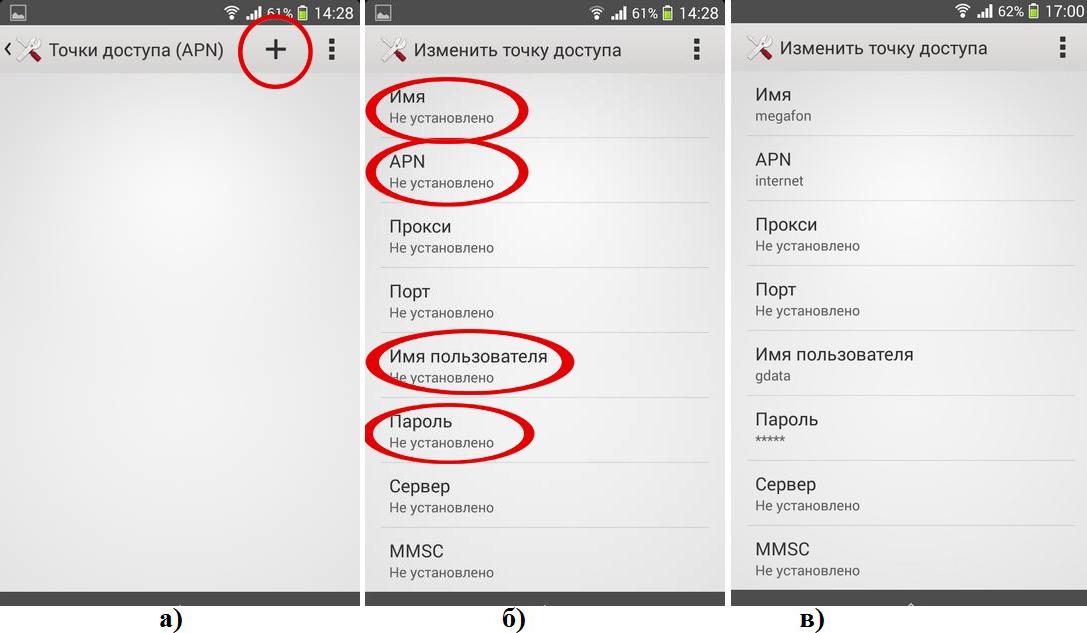
Чтобы настроить параметры точки доступа на девайсах с поддержкой операционной системы Android необходимо:
- Перейти в управление конфигурациями планшета или телефона.
- Выбрать пункт «Подключения» — «Мобильная сеть» (на аппаратах с версией ОС ниже Android0 требуемый раздел открывается нажатием кнопки «Еще»).
- Открыть подходящее меню.
- В появившемся окне выбрать функцию «Добавить» в правом верхнем углу экрана.
- Поле имя может иметь пользовательское значение, но во избежание путаницы рекомендуется внести значение «Megafon».
- В поле «APN» (название зависит от версии прошивки) нужно прописать «internet».
- Имя пользователя и пароль могут оставаться пустыми или содержать текст «gdata».
- Нажать кнопку «Сохранить».
Внимание! Для корректной работы соединения устройство рекомендуется перезагрузить, после чего включить передачу данных.
Аналогичным образом можно настроить точку доступа MMS, тогда APN будет иметь одноименное название.
Источник: http://itarifs.ru/tochka-dostupa-megafon/
Карты покрытия
Обычно интерактивную карту покрытия Мегафон можно найти на сайте оператора – вы увидите зону распространения сети. Зачем нужна эта информация? Вы сможете увидеть, насколько стабилен интернет в вашем регионе и принять решение о подключении!
Оператор является лидером по числу базовых станций на территории России – и их количество постоянно растет!
- 98 111 вышек LTEAdvanced по всей стране – самое большое количество среди конкурентов;
- 83 региона РФ могут пользоваться четвертым поколением связи;
- Скорость в 47 регионах достигает отметки 300 Мбит в сек.

Еще один действительно впечатляющий показатель! Если вы заинтересованы, пора переходить к настройкам LTE Мегафон.
Источник: http://teh-int.ru/megafon/tochka-dostupa-internet.html
Ручная настройка интернета для смартфонов и планшетов
Ручные настройки на телефоне выполняются поэтапно и не требуют каких-то особенных знаний. Главный показатель, на который стоит обратить внимание – аpn.
 Данные для настройки интернета.
Данные для настройки интернета.
Создать можно новый профиль с учетом некоторых данных:
- Домашняя страница.
- Название профиля.
- Точка доступа.
- Логин.
- Аутентификация.
| Название | Параметры | Цель применения |
|---|---|---|
| Account name | Megafon Internet | Для GPRS/EDGE/WAP |
| APN | internet | Так же |
| URL | http://wap.megafonpro.ru/ | Так же |
| Username | Не требуется | — |
| Password | Не требуется | — |
| Proxy | 10.10.10.10 | Так же |
| Proxy port | 8080 | — |
На iOS
Настроить мобильный выход в интернет на iOS можно, обратив внимание на следующие три параметра:
- Пароль: gdata.
- Имя пользователя: gdata.
- Строка apn: internet.
Фотогалерея:
Прописывать их можно вручную или заказать автоматические от оператора. Как только данные будут введены, нужно убедиться в том, что передача включена.
Если же войти в сеть не получается, то можно перегрузить девайс и проверить снова подключение. Настройки операционной системы iOS могут сбиться в любой момент, поэтому нужно знать, как их снова восстановить, а сделать это можно и без посторонней помощи.
 Советы по устранению неполадок в работе интернета.
Советы по устранению неполадок в работе интернета.
Полезное видео:
На Android
Проверить актуальность передачи данных на Android совершенно не трудно вручную. Для этого пользователю телефона нужно найти на своем устройстве пункт «Настройки» — «Беспроводные сети» — «Мобильная сеть» — «Точки».
Получить на телефон удобно автоматические настройки, которые достаточно только перепроверить на правильность. Осуществляется наладка мобильного для входа в сеть стандартно и не требует никаких сложных манипуляций. Можно заказать у оператора бесплатное сообщение, после открытия которого автоматически сохраняются все нужные параметры.
Если же не получается простым путем решить эту задачу, то можно настроить несколько важных показателей вручную. Они могут сбиться как на новом телефоне, так и на мобильном, которым вы уже давно пользуетесь, и особого значения не играет, на какой версии Android работает устройство.
На Windows Phone
Если вы покупаете новую карточку Мегафона для мобильного устройства в основе Windows Phone, то необходимо проверить такие настройки:
- Меню «Настройки» — «Передача данных» — «Добавить точку интернет-доступа».
- Имя настроек – используется любое на свое усмотрение.
- APN: прописать internet.
- UserName: оставить пустым или ввести gdata.
- МСС: 250.
- MNC: 02.
- Тип APN:
Видео по теме:
После совершения благополучных настроек телефон будет работать в любое время, когда есть сигнал. Отключать или подключать режим можно через пункт «Настройки» — «Передача данных». Все указанные характеристики подходят и для систем, работающих на Android, на iOS вне зависимости от актуальной версии.
 Пункты меню настроек Windows Phone.
Пункты меню настроек Windows Phone.
Последовательность операций зависит от того, на какой операционной системе работает устройство, а название основных показателей сохраняется. В телефоне максимум нужно изменить 1-2 пункта, которые позволяют подключиться к нужному каналу связи.
Источник: http://megafonru.ru/internet/tochka-dostupa-megafona-i-ee-nastroyka
Настройка MMS на Мегафоне
Процедура настроек ММС для оператора Мегафон практически идентична заказу для Интернета. Для получения работающей функции, позволяющей принимать, а также отправлять мультимедиа MMS-сообщения, нужно на номер 5049 отправить цифру «3». Спустя непродолжительное время на телефон поступит сообщение, в котором будут содержаться необходимые настройки: их нужно сохранить, затем применить и попробовать отправить MMS на какой-либо номер Мегафона. Аналогично происходит заказ автоматических настроек посредством сайта Мегафона, предварительно выбрав там из предложенного списка модель телефона.
Источник: http://megafongid.com/stati/nastrojki-interneta-megafon-3g-4g-mms
Устранение ошибок
Даже после того, как выполнена настройка точки доступа, и все необходимые параметры внесены правильно, абонент МегаФона может столкнуться с ситуацией, что интернет отсутствует, либо устройство не подключается к сети LTE. Давайте вместе разберемся, из-за чего может возникать проблема, и как решить ее.
Если ранее на своем мегафоновском номере не использовали интернет, то проверьте активна ли у вас данная услуга. Для этого воспользуйтесь кодом * 105 * 4 * 4 # — проверка и подключение услуги “Мобильный интернет”.
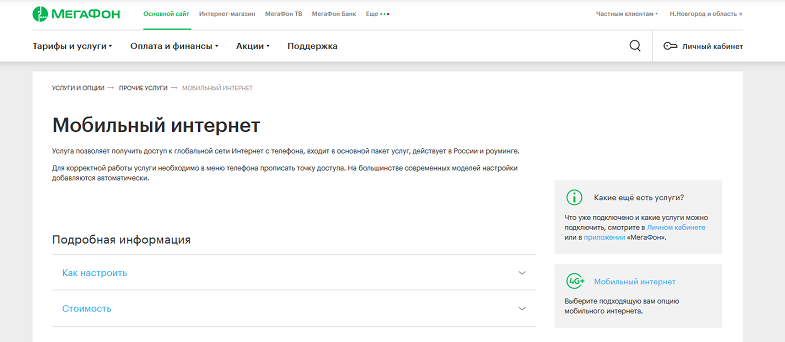
Если услуга на номере активна, но не удается подключиться к сети передаче данных, проверьте состояние баланса и наличие трафика в пакете. Если у вас тариф без включенных гигабайтов, то на балансе должна быть достаточная сумма для использования подключения.
Также проверьте, не отключено ли использование передачи данных на вашем телефоне.
Обязательно отключите вай-фай, даже если находитесь вне зоны используемых сетей. Дело в том, что рядом с вами могут быть доступны открытые сети без необходимости указания пароля, однако их сигнал может быть очень слабым. В результате ваше устройство подключается к этой сети, но доступ к интернету отсутствует.
А вот если ваш телефон поддерживает подключение к LTE, но подключается только в 3G либо GPRS/EDGE, проверьте в настройках активен ли у вас режим автоподключения ко всем доступным сетям. Дело в том, что в настройках может быть установлено только принудительное подключение к сети определенного стандарта, либо только к 2G и 3G.
Если же с настройками вашего устройства все в порядке, номер не заблокирован, есть остаток трафика, но интернет отсутствует, потребуется проверить сим-карту.
Для этого потребуется другой смартфон, позволяющий использовать подключение к сети передачи данных. На нем необходимо также проверить настройки точки доступа, активность использование сети интернет.
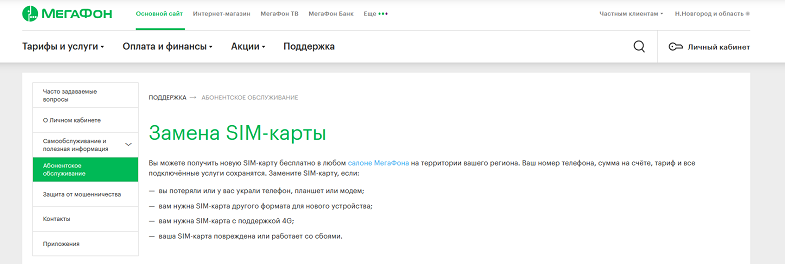
В случае отсутствия подключения к интернету на другом устройстве, обратитесь в любой из салонов сотового оператора для получения новой сим-карты. Выдача дубликата производится без дополнительной оплаты, и также вы сможете использовать свой номер, тарифный план, все активные не тел номере услуги.
Важно! Если на старой сим-карту у вас сохранены номера телефонов и сообщения, то обязательно выполните их копирование в память самого устройство либо в “облако”. На новую симку эти данные не переносятся, но вы сможете скопировать их после получения дубликата.

Главный редактор стаж 20 лет
Золотые Номера России
Источник: http://nn.topnomer.ru/blog/nastrojki-4g-interneta-megafon.html
Точка доступа Мегафона и ее настройка
Современный человек не может представить своей жизни без Интернета. Сетью можно пользоваться в любом месте и в любое время. Для этого оператор мобильной связи «Мегафон» предлагает своим пользователям привлекательные тарифные планы. При этом с легкостью можно выходить в Интернет на своем мобильном телефоне, а также настроить и подключить точку доступа Мегафон. Чтобы каждый желающий имел такую возможность, необходимо правильно настроить данную услугу на своем гаджете.
Источник: http://megafonru.ru/internet/tochka-dostupa-megafona-i-ee-nastroyka
Еще.Качай XXL 1990
- • Безлимитный трафик по России
- • 1000 SMS и MMS по России
- • Безлимит на все номера Билайн
- • 5000 минут на номера других операторов
Источник: http://nn.topnomer.ru/blog/nastrojki-4g-interneta-megafon.html
Видео
[youtube] https://www.youtube.com/watch?v=A5rD3ayq1JQ[/youtube]
Источник: http://megafon24.info/internet/avtomaticheskie-nastroyki




